MySQLからPostgreSQLへの移行方法(MySQLのサポートはビルド7082で終了しました)
作成日:2024年5月30日 | 更新日:2024年5月30日
概要
本ナレッジでは、データベースをMySQLからPostgreSQLへ移行する手順を説明します。
MySQLからMS SQLへの移行手順は、こちらのドキュメントをご参照ください。
ADAudit Plusは、ビルド7082でMySQLデータベースのサポートを終了しました。
※日本リリースビルドの場合、MySQLをサポートしている最後のビルドは「ビルド7080」です。
ビルド7090以降では「PostgreSQL」および「MS SQL」のみがサポート対象のデータベースとなります。
MySQLデータベースをご利用でビルド7090以降へのアップグレードを希望する場合、事前にデータベースをMySQLからPostgreSQLまたはMS SQLへ移行してください。
※日本リリースビルドの場合、MySQLをサポートしている最後のビルドは「ビルド7080」です。
ビルド7090以降では「PostgreSQL」および「MS SQL」のみがサポート対象のデータベースとなります。
MySQLデータベースをご利用でビルド7090以降へのアップグレードを希望する場合、事前にデータベースをMySQLからPostgreSQLまたはMS SQLへ移行してください。
本ナレッジは、以下のページを基に作成しています。
利用データベースの確認方法
- ADAudit PlusのUI画面へデフォルト管理者(admin)としてログインします。
- [サポート]タブ → [サポート情報]の[詳細確認]へ移動します。
- [基本チェック]の[マシンの詳細]を展開します。
- [データベース]の値を確認します。
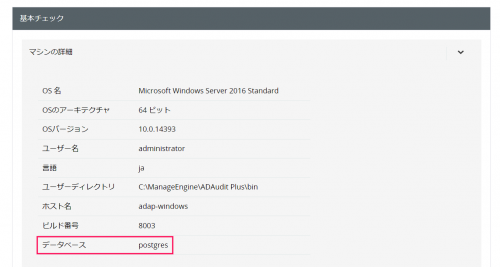
MySQLからPostgreSQLへの移行方法
本手順は、ビルド7000からビルド7082までのビルドで実施可能です。ビルド7000未満のビルドをご利用の場合は、ビルド7000へアップグレード後に手順を実施してください。(アップグレード手順)
- サービス(services.msc)より、ADAudit Plusサービスを停止します。
- こちらより、PostgreSQL(pgsql_10.21.zip)をダウンロードします。
- ファイルをダウンロードする前に、ADAudit Plusのインストールフォルダー(ADAudit Plusフォルダー)内に「pgsql」という名前のフォルダーが含まれていないことをご確認ください。含まれている場合は、フォルダーの名前を「pgsql_old」など別の名前に変更してください。
- pgsql_10.21.zipを解凍し、「pgsql」フォルダーをご取得ください。
- 手順2で取得した「pgsql」フォルダーを、ADAudit Plusのインストールフォルダー直下に配置します。
例)C:\ManageEngine\ADAudit Plus\pgsql
- 管理者としてコマンドプロンプトを開き、<ADAudit Plus_インストールフォルダー>\binへ移動します。
- 「ChangeDB.bat」を実行します。
- ポップアップウィザードにて、以下を入力します。
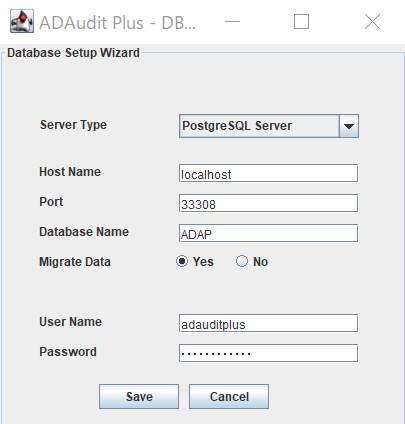
- Server Type:「PostgreSQL Server」を指定します。
- Host Name:「localhost」を指定します。
- Port:「33308」を指定します。
- Database Name:「ADAP」またはその他の任意の名前を指定します。
- Migrate Data:データを移行する場合は「Yes」、データを移行しない場合は「No」を選択します。
- User Name:「adaudit」を任意のユーザー名に変更します。
- Password:任意のパスワードを指定します。指定したパスワードはデータベースへ接続する際に使用します。
- [Save]をクリックします。
データ移行は通常は数分で完了します。ただし、移行するデータ量によっては、数分以上かかる場合があります。
以上です。